怎么翻译PPT文档?PPT在线翻译方法推荐
当我们接收到不熟悉语言的PPT文件时,第一反应估计就是惊讶了。看到这么陌生的文件,真是头大啊!其实我们掌握了在线翻译PPT的方法后,很简单的几步就可以翻译出PPT文件内容了。那大家现在知道怎么翻译PPT文档吗?不知道的小伙伴也不用慌张,今天小编为大家分享PPT在线翻译的内容看看。

使用工具:迅捷PDF转换器
1、想要快速翻译好PPT文件的话,先要将浏览器中的PDF在线网站给打开,然后再在网站的首页找到对应的功能,点击文档文本翻译-PPT在线翻译。
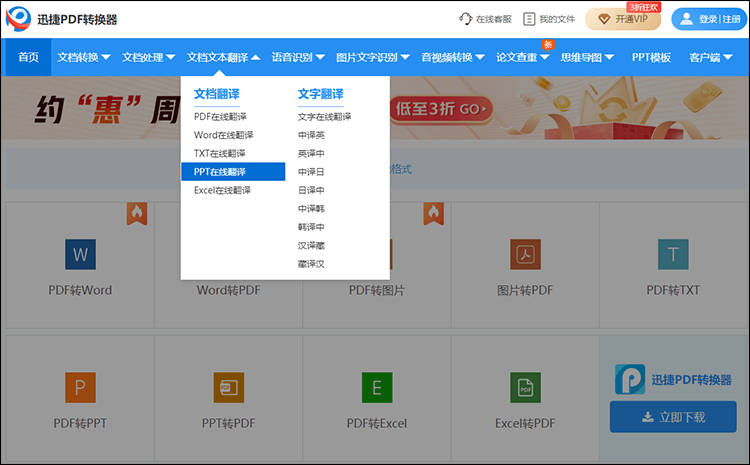
2、接下来就可以进入到在线翻译PPT文档页面,在上传PPT文档区域中我们可以看到支持上传的文档格式,点击选择文件按钮就可以将待翻译的PPT文档上传至页面中了。
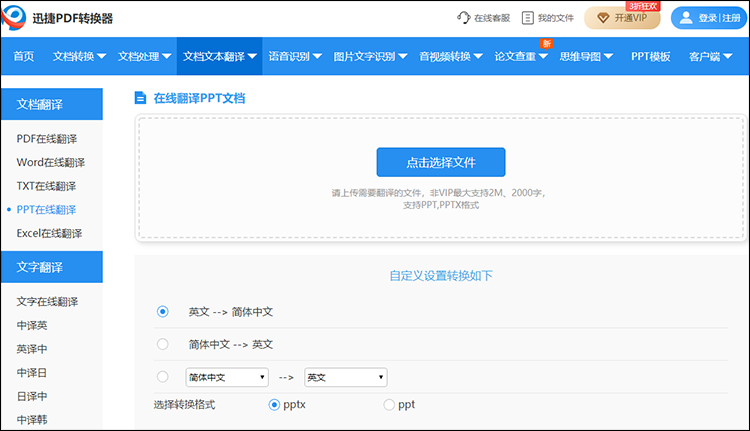
3、然后将自定义设置中的转换语言调整下,默认的选项是英文 --> 简体中文,该网站支持二十多种语言可以选择,我们根据实际需求将翻译前后的语言完善下即可。
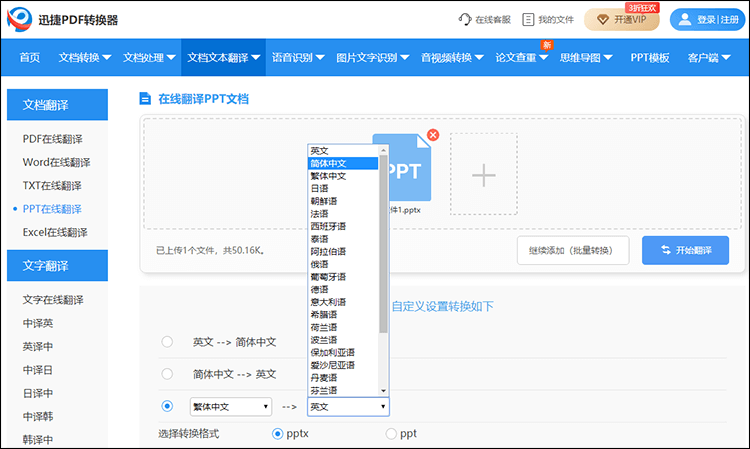
4、相关设置完善好周,就可以点击页面中的翻译按钮,进入到PPT文档翻译阶段,稍作等待后,翻译好的PPT文档就可以根据需求下载到电脑或手机设备中了。
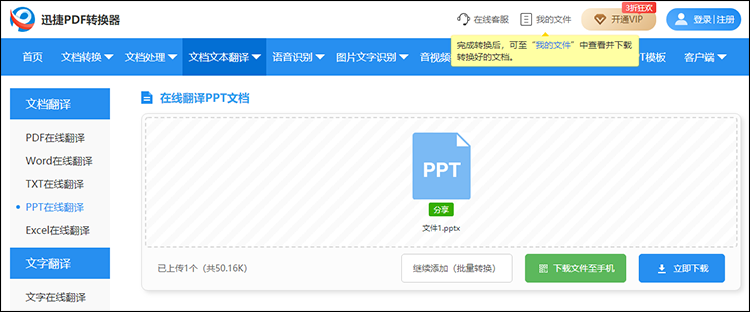
好了,以上就是怎么翻译PPT文档的内容了,大家不知PPT文档怎么翻译的话,不妨试试小编分享的PPT在线翻译方法,希望小编今天分享的内容可以给大家带来帮助啊!
相关文章
图片英文翻译怎么做?图片在线翻译方法介绍
图片英文翻译怎么做?在全球化日益深入的今天,图片作为信息传递的重要载体,其内容的理解和翻译显得尤为关键。特别是在涉及跨语言交流的场景中,图片中的英文内容往往需要我们进行准确的翻译。那么,图片英文翻译应该怎么做呢?本文将为大家介绍一种高效、便捷的图片在线翻译方法,帮助大家轻松跨越语言障碍,理解图片中的英文信息。
印尼语怎么翻译?试试这个在线翻译工具
不少小伙伴还不清印尼语怎么翻译,其实我们可以使用迅捷PDF转换器在线网站的文档文本翻译功能解决,只需要将印尼语或中文文本输入,就能实现印尼语和中文的互相转换.
什么软件可以翻译土耳其语?试试这个在线翻译方法
不少小伙伴还不清楚什么软件可以翻译土耳其语,其实我们可以使用迅捷PDF转换器在线网站的文档文本翻译功能解决,只需要将土耳其语或中文文本输入,就能实现土耳其语和中文的互相转换.
怎么翻译图片上的英文?教你图片上整段英文翻译方法
怎么翻译图片上的英文?英文翻译在我们的学习和工作中都会时常用到,很多小伙伴也清楚该怎么操作。但遇到一些英文内容,出现在不可编辑的载体上时,例如图片,或许就有小伙伴不知道要怎么翻译了。其实并不困难,本篇就来分享一个图片翻译工具,它能将图片上的整段英文快速翻译为其他语言,一起来了解一下吧。
什么软件翻译印尼语准确?推荐好用翻译工具
不少小伙伴还不清印尼语怎么翻译,其实我们可以使用迅捷PDF转换器在线网站的文档文本翻译功能解决,只需要将印尼语或中文文本输入,就能实现印尼语和中文的互相转换.

 ”
” ”在浏览器中打开。
”在浏览器中打开。

